Récupérer des Fichiers APPX depuis le Microsoft Store : Guide Complet
La façon dont nous obtenons nos applications a radicalement changé, surtout avec l’essor des plateformes mobiles. Les applications mobiles se téléchargent généralement à partir de boutiques d’applications officielles, et il y a de bonnes raisons à cela. Ces boutiques offrent de nombreux avantages, ce qui a conduit les plateformes de bureau à adopter également ce système. Sur Windows, les applications sont distribuées sous forme de fichiers EXE, mais aussi via des packages dans le Microsoft Store. Les applications du Microsoft Store s’installent automatiquement, sans possibilité de les télécharger simplement et de les installer plus tard, ni de les enregistrer comme sauvegarde. Heureusement, il existe une solution : télécharger un fichier APPX depuis le Microsoft Store.
Un fichier APPX est l’extension utilisée pour les packages d’applications du Microsoft Store. Il correspond en quelque sorte à un fichier EXE pour le Microsoft Store. Il est tout à fait possible de récupérer un fichier APPX du Microsoft Store et de l’installer manuellement.
Ce dont vous avez besoin
Pour télécharger un fichier APPX depuis le Microsoft Store, vous aurez besoin de :
- Une application gratuite nommée Fiddler
- Un navigateur web ou un gestionnaire de téléchargement
Comment télécharger un fichier APPX
Commencez par télécharger et installer Fiddler. Lancez l’application, puis allez dans Fichier > Capturer le trafic et désactivez l’option. Fiddler enregistre toutes les requêtes réseau de votre système. Nous allons l’utiliser pour récupérer le lien de téléchargement utilisé par le Microsoft Store. Il est conseillé de désactiver la capture du trafic jusqu’à ce que vous soyez prêt à télécharger un fichier, pour faciliter la navigation dans les données capturées.
Ensuite, cliquez sur le bouton WinConfig. Cela ouvrira l’utilitaire d’exemption de bouclage AppContainer.
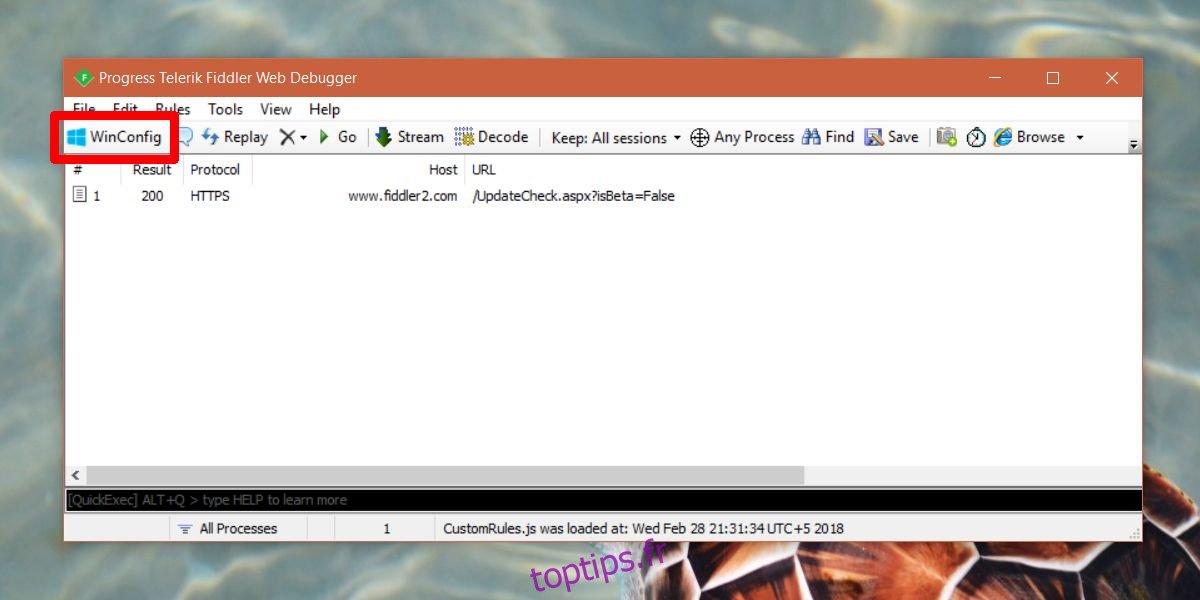
Dans la fenêtre qui s’ouvre, sélectionnez « Microsoft Store », puis cliquez sur « Enregistrer les modifications ».
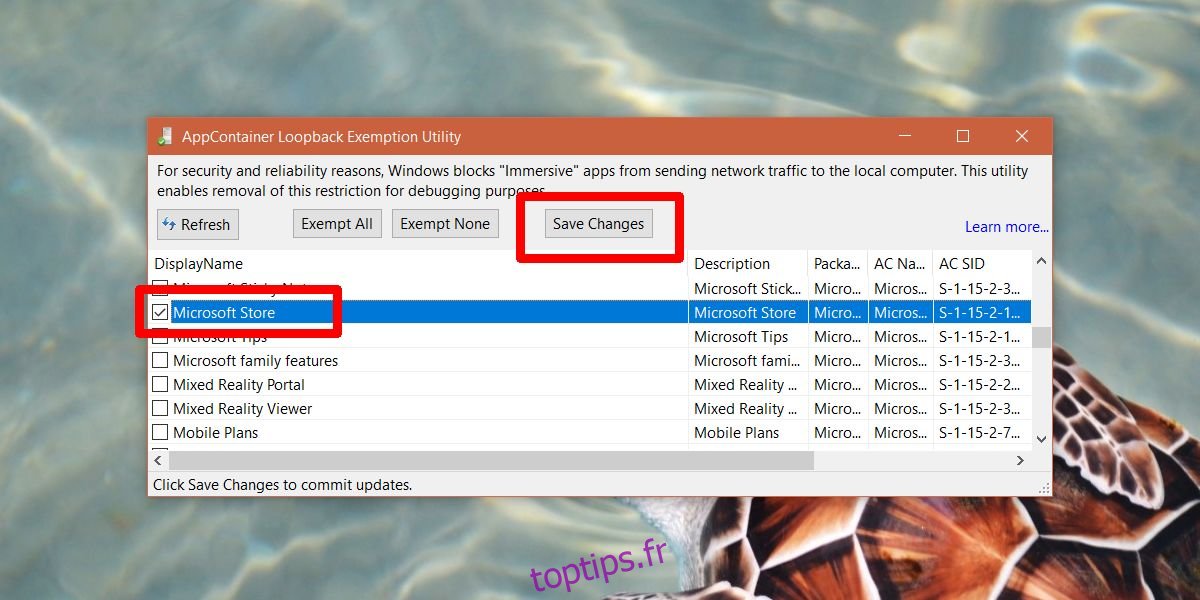
Ouvrez le Microsoft Store et recherchez l’application dont vous souhaitez obtenir le fichier APPX. Ne cliquez pas sur « Installer » tout de suite. Retournez dans Fiddler et activez la capture du trafic via Fichier > Capturer le trafic. Retournez dans le Microsoft Store et cliquez sur le bouton « Installer ». Attendez que le téléchargement démarre puis annulez-le.
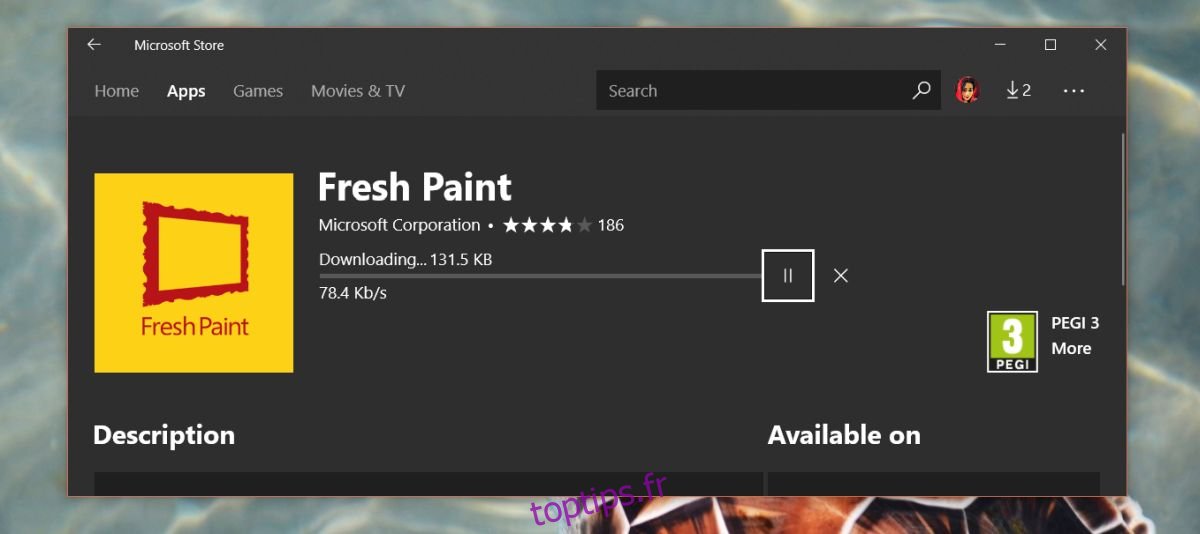
Retournez dans Fiddler et désactivez la capture du trafic. Cliquez ensuite sur le bouton « Rechercher ». Dans le champ de recherche, saisissez « appx ».
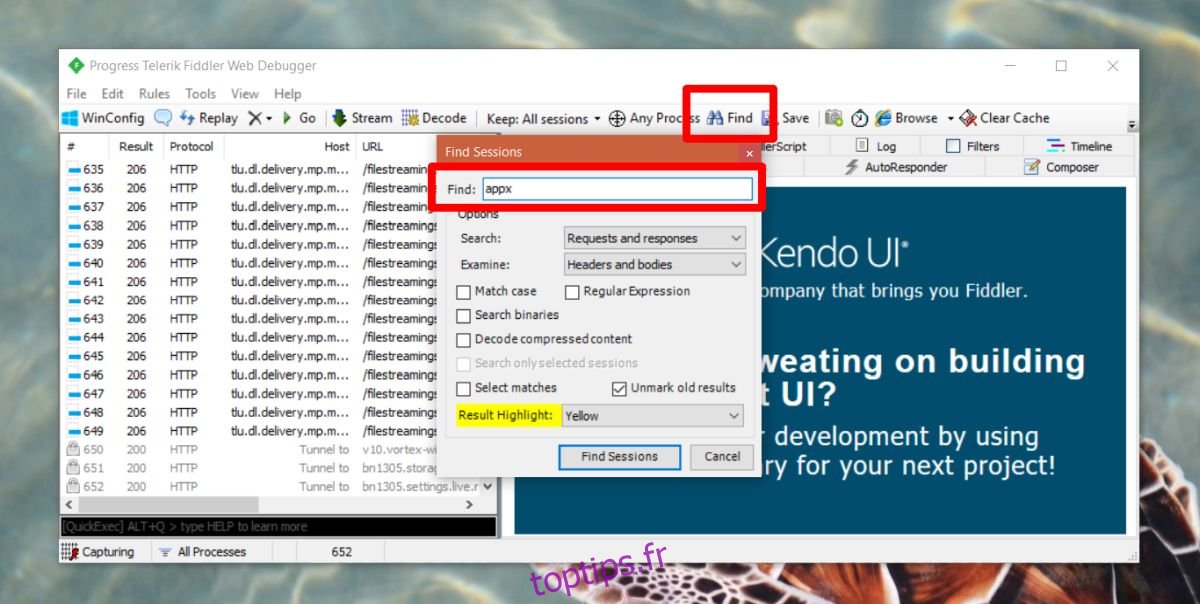
Cela mettra en évidence la requête réseau contenant le fichier APPX. Plusieurs résultats peuvent apparaître, mais celui qui nous intéresse est le tout premier.
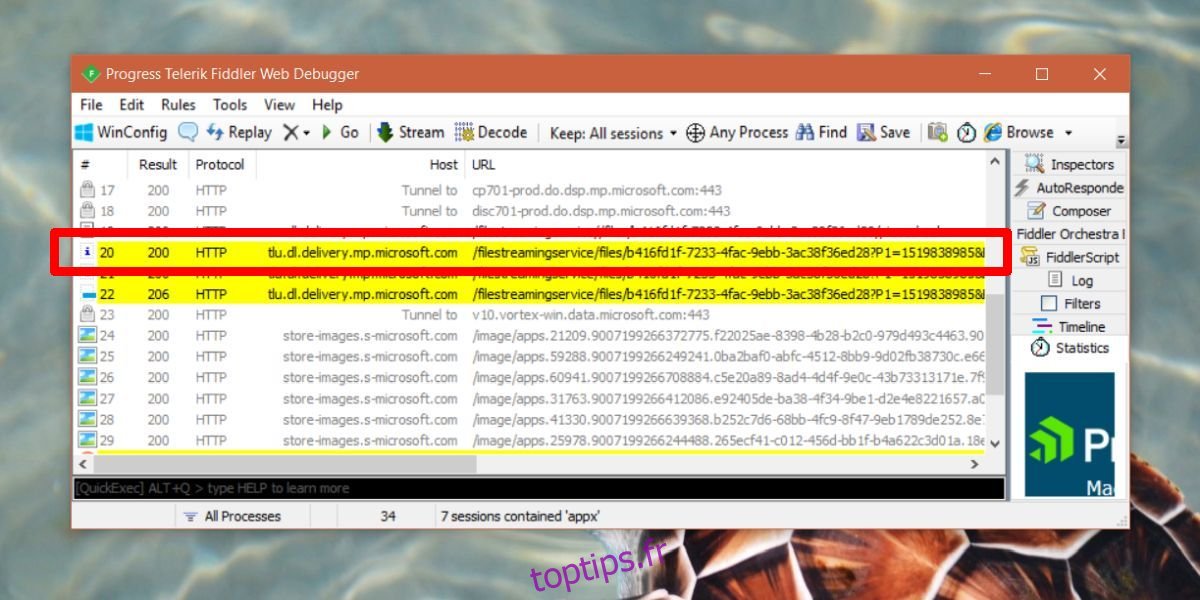
Faites un clic droit dessus et sélectionnez « Copier > Juste l’URL ».
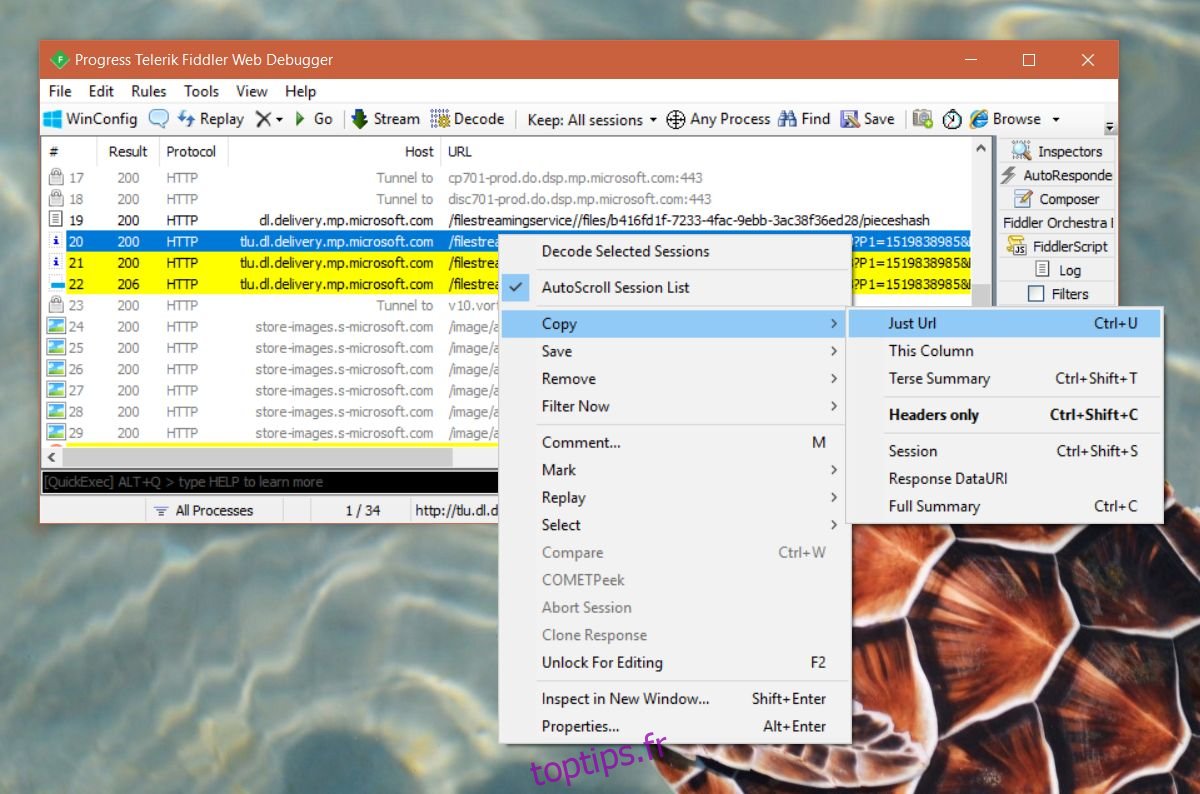
Ouvrez votre navigateur ou votre gestionnaire de téléchargement, collez l’URL que vous avez copiée et validez. Choisissez l’endroit où vous souhaitez enregistrer le fichier APPX.
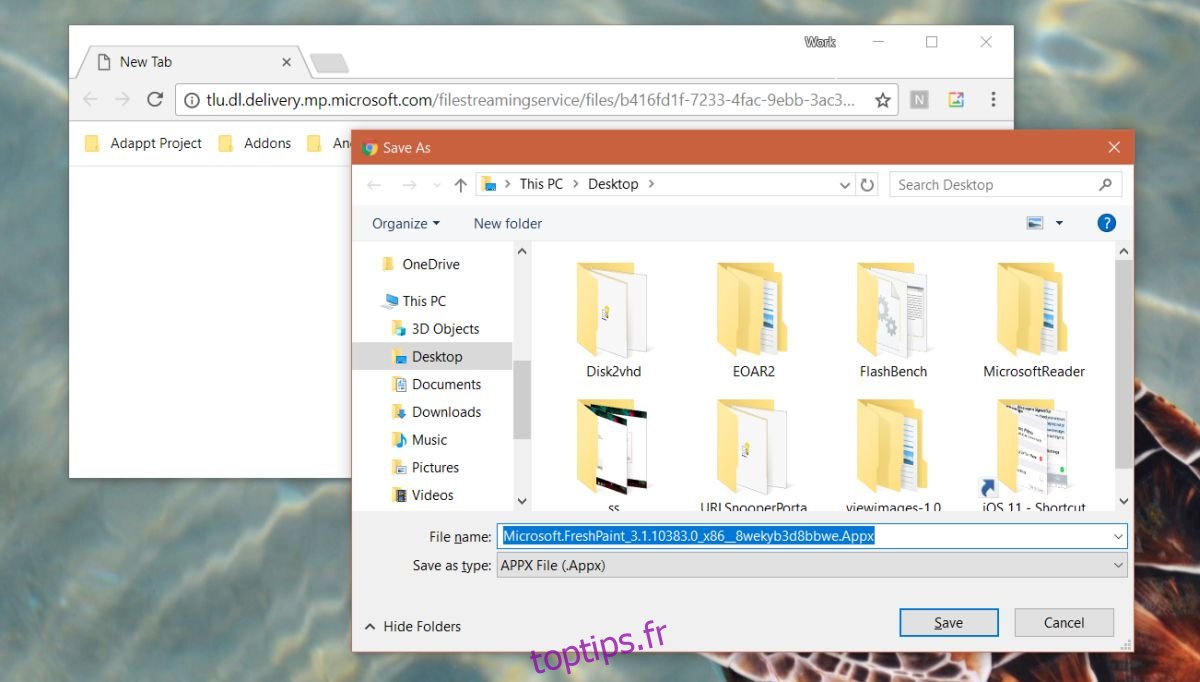
Et voilà, vous avez récupéré votre fichier APPX depuis le Microsoft Store !
Installation du Fichier APPX
Maintenant que vous avez votre fichier APPX, voici comment l’installer : ouvrez PowerShell en tant qu’administrateur. Collez la commande suivante pour installer le fichier :
Syntaxe :
add-appxpackage -path <chemin vers le fichier appx>
Exemple :
add-appxpackage -path C:UsersfatiwDesktopMicrosoft.FreshPaint_3.1.10383.0_x86__8wekyb3d8bbwe.Appx
Limitations
Cette méthode possède certaines limitations :
- Il n’est pas possible de télécharger des versions antérieures d’une application.
- Elle ne permet pas d’obtenir gratuitement des applications payantes.
- Certaines applications ne peuvent pas être téléchargées via cette méthode, comme Microsoft Whiteboard (bêta).
C’est une excellente solution pour sauvegarder une application si elle est retirée du store ou si le développeur arrête de la prendre en charge.